Jak znaleźć swoją historię na Facebook Messengerze
Co wiedzieć
- W przeglądarce użyj Szukaj Messenger zapakować Czaty. Z rozmowy przejdź do Więcej akcji > Szukaj w rozmowie.
- W aplikacji na iOS lub Androida dotknij Szukaj.
- Aby pobrać historię wiadomości, skorzystaj z Facebooka Pobierz swoje informacje narzędzie pod Ustawienia.
W tym artykule opisano, jak wyszukiwać i pobierać historię czatów na Messengerze w aplikacjach na iOS i Androida oraz Facebooku w sieci.

Uzyskaj dostęp do historii Messengera z Facebooka lub Messengera na pulpicie
Oto jak przeszukiwać historię wiadomości na Facebooku według słów kluczowych lub wyszukiwać w rozmowie z przeglądarki.
Przeszukaj historię wiadomości według słowa kluczowego
Oto jak przeszukiwać historię wiadomości Messengera za pomocą określonego słowa kluczowego:
Otwórz Facebooka w przeglądarce internetowej i przejdź do swojej strony głównej.
-
Wybierz Posłaniec w prawym górnym rogu strony.

-
Wybierz Zobacz wszystko w Messengerze.
Aby ominąć Facebooka, przejdź bezpośrednio do Messenger.com i postępuj zgodnie z pozostałymi instrukcjami.

-
Wybierz Szukaj Messenger skrzynka.
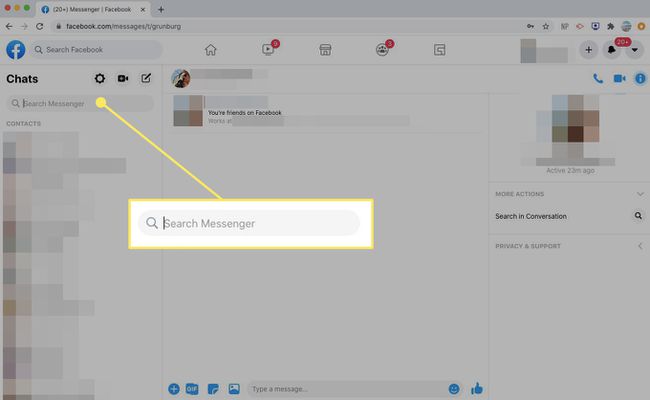
Wprowadź wyszukiwane hasło w Szukaj Messenger skrzynka.
-
Jeśli używasz słowa kluczowego, wybierz Wyszukaj wiadomości dla pod polem wyszukiwania.
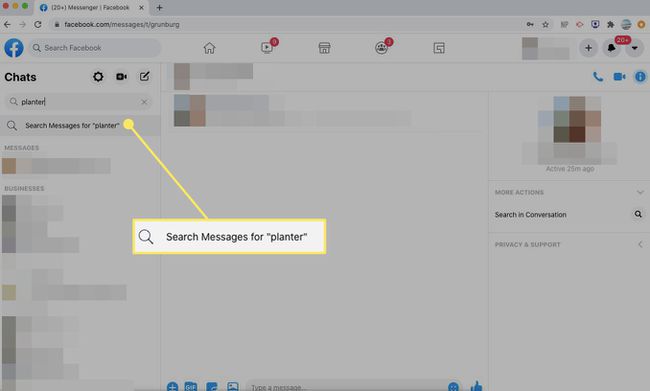
-
Pod Wiadomości, zobaczysz wątki zawierające słowo kluczowe. Wybierz rozmowę, aby ją wyświetlić.
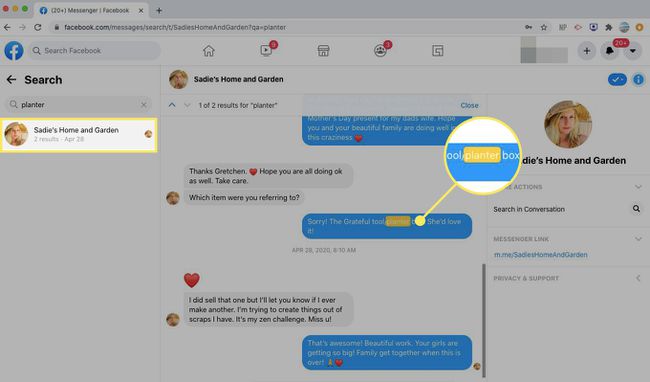
Szukaj w rozmowie na komunikacie
Oto jak przeprowadzić wyszukiwanie w rozmowie na czacie:
-
Otwórz Facebooka w przeglądarce internetowej i wybierz Posłaniec w prawym górnym rogu strony.

-
Wybierz Zobacz wszystko w Messengerze.
Aby ominąć Facebooka, przejdź bezpośrednio do Messenger.com i postępuj zgodnie z pozostałymi instrukcjami.

-
Otwórz rozmowę, którą chcesz przeszukać. W menu Dostosuj czat po prawej stronie ekranu wybierz Szukaj w rozmowie.
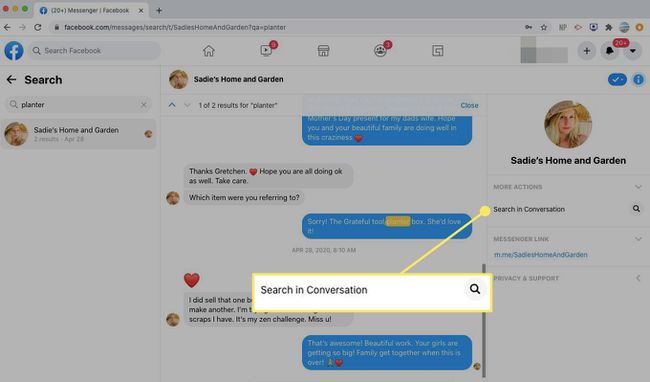
-
A Szukaj w rozmowie u góry rozmowy pojawi się pole. Wprowadź wyszukiwane hasło, a następnie wybierz Szukaj.

-
Messenger wyróżnia wyniki wyszukiwania w rozmowie. Wybierz Gotowe kiedy skończysz.
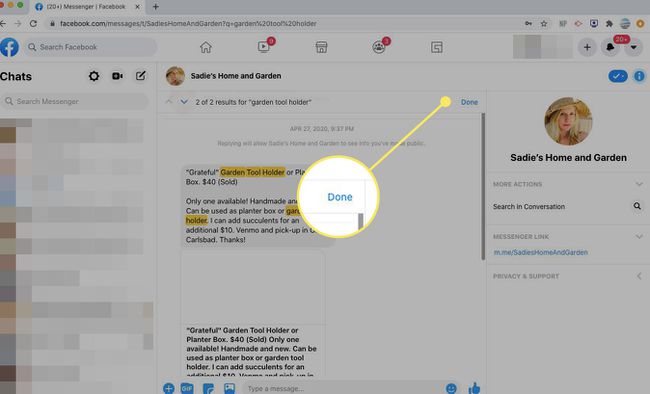
Uzyskaj dostęp do historii Messengera z aplikacji Messenger
W aplikacji Messenger na iOS lub Androida na urządzeniu mobilnym poniżej opisano, jak przeszukiwać historię wiadomości według słów kluczowych lub wyszukiwać w rozmowie.
Otwórz aplikację Messenger i dotknij Szukaj na górze.
Wpisz wyszukiwane hasło.
-
Pod Wiadomości, zobaczysz wszystkie wątki zawierające wyszukiwane hasło.
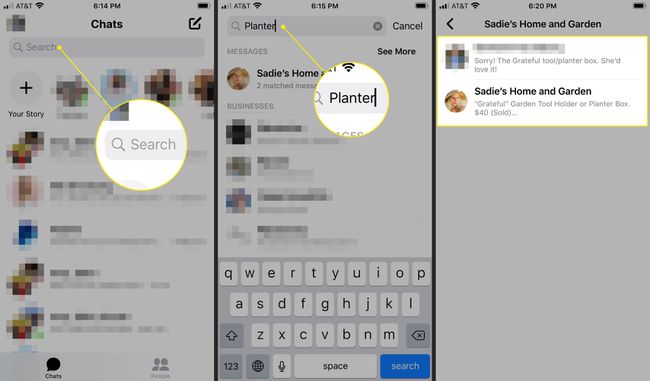
Stuknij rozmowę, aby ją otworzyć.
Jak uzyskać dostęp do żądań wiadomości na Facebooku?
Jeśli nie możesz znaleźć tego, czego szukasz, może to być w Twoich żądaniach wiadomości. Oto jak uzyskać dostęp do ekranu Żądania wiadomości z Facebooka lub Messengera w przeglądarce internetowej oraz w aplikacji mobilnej Messenger.
Uzyskaj dostęp do żądań wiadomości na Facebooku lub Messengerze na pulpicie
Wykonaj poniższe czynności, aby uzyskać dostęp do żądań wiadomości za pomocą komputerowej wersji Messengera:
-
Otwórz Facebooka w przeglądarce internetowej i wybierz Posłaniec w prawym górnym rogu strony.

-
Wybierz Zobacz wszystko w Messengerze.
Aby ominąć Facebooka, przejdź bezpośrednio do Messenger.com i postępuj zgodnie z pozostałymi instrukcjami.

-
Wybierz swoje zdjęcie profilowe, a następnie wybierz Żądania wiadomości.
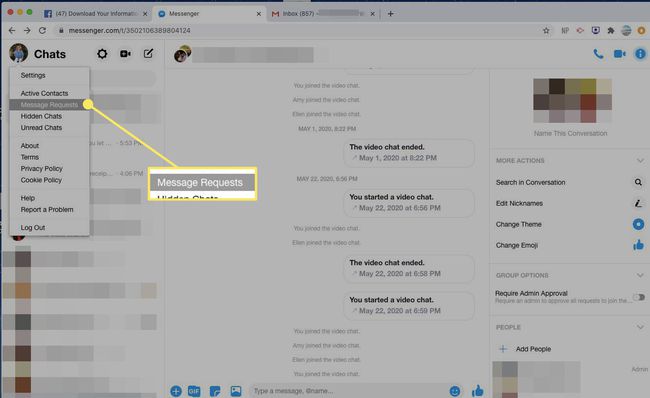
Otwórz prośbę o informacje o tym, kto do Ciebie wysyła wiadomość.
Uzyskaj dostęp do żądań wiadomości w aplikacji mobilnej Messenger
Wykonaj poniższe czynności, aby uzyskać dostęp do żądań wiadomości za pomocą aplikacji mobilnej Messenger:
Otwórz Messengera i dotknij swojego zdjęcia profilowego.
Uzyskiwać Żądania wiadomości.
-
Otwórz czat, aby uzyskać więcej informacji o tym, kto do Ciebie pisze.

Jak pobrać historię Facebook Messengera
Jeśli chcesz pobrać pełną historię swoich rozmów na Messengerze, skorzystaj z Facebooka Pobierz swoje informacje narzędzie z Facebooka w sieci lub aplikacji mobilnej Messenger.
Pobierz historię Messengera z przeglądarki internetowej
Wykonaj poniższe czynności, aby pobrać historię Messengera za pomocą przeglądarki internetowej:
Otwórz Facebooka i przejdź do swojej strony głównej.
-
Wybierz Konto ikona, reprezentowana przez strzałkę w dół, w prawym górnym rogu ekranu.

-
Wybierz Ustawienia i prywatność.

-
Wybierz Ustawienia.

-
W lewym panelu wybierz Twoje informacje na Facebooku.
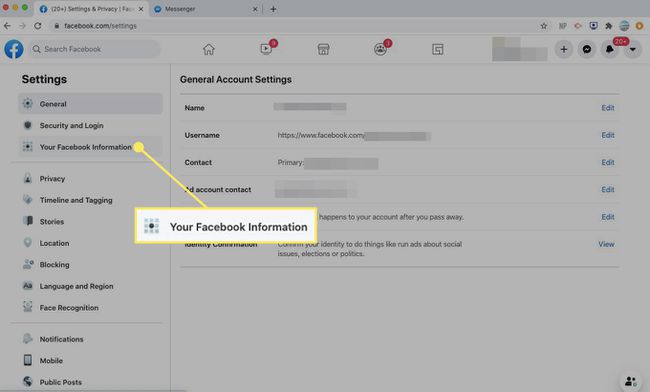
-
w Pobierz swoje informacje sekcja, wybierz Pogląd.
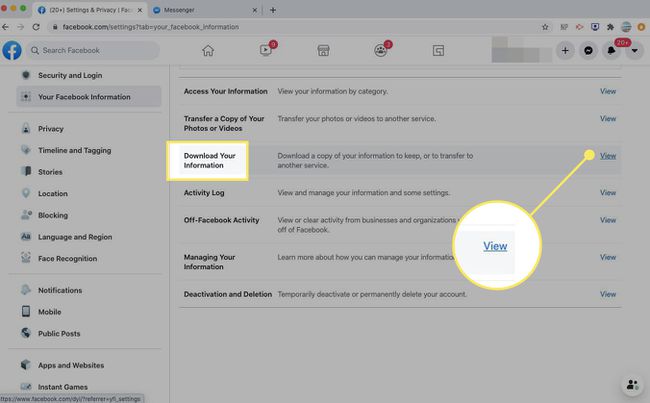
-
Aby pobrać tylko historię Messengera, wybierz Wiadomości pole wyboru.
Pozostaw wszystko zaznaczone, aby pobrać wszystkie dane z Facebooka, lub wybierz inne elementy do pobrania.
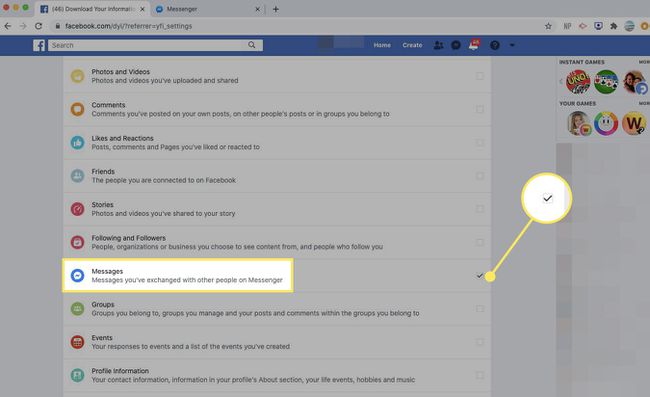
-
Przewiń do góry i wybierz Utwórz plik.
Aby uzyskać dokładniejsze pobieranie, wprowadź zakres dat, format i jakość multimediów.

-
Facebook powiadomi Cię, gdy pliki do pobrania będą dostępne. Kiedy będą gotowe, przejdź do Pobierz swoje informacje stronę i wybierz Dostępne kopie. Następnie pobierz swoją historię Messengera.
W zależności od ilości żądanych informacji proces pobierania może potrwać do kilku dni.
Pobierz historię Messengera z aplikacji mobilnej Messenger
Wykonaj poniższe czynności, aby pobrać historię Messengera za pomocą Aplikacja mobilna Messenger na iOS lub Messenger na Androida:
Otwórz Messengera i dotknij swojego zdjęcia profilowego.
Przewiń w dół i dotknij Ustawienia konta.
-
Przewiń w dół i wybierz Pobierz swoje informacje.

Wybierz Wiadomości zaznacz pole wyboru, aby pobrać historię Messengera.
-
Przewiń w dół i wybierz Utwórz plik.
Aby uzyskać dokładniejsze pobieranie, wprowadź zakres dat, format i jakość multimediów.
-
Messenger powiadamia o dostępności pobranych plików. Kiedy będą gotowe, przejdź do Pobierz swoje informacje stronę i wybierz Dostępne kopie. Następnie pobierz swoją historię Messengera.

